Reparer Windows Change Password Access Nektet Administratorfeil
Når du prøver å trykke og holde nede CTRL+ALT+DEL og endre administratorpassordet, kan du støte på tilgang nektet å endre passord popup-vindu. Dette er på grunn av noen innstillinger på Windows-datamaskinen som hindrer deg i å forsøke å endre passordet, selv om du vet det riktige passordet.

Derfor vil vi i denne artikkelen vise deg hvordan du endrer Windows-passordet ditt når du mottar "Windows kan ikke endre passordet"eller"Tilgang nektet".
I denne artikkelen:
Metode 1. Fjern passordet direkte og angi et nytt
Dette er en universell metode fordi uansett hvilken feil du står overfor, kan du bruke denne metoden til å endre admin- eller brukerpassordet på din Windows-datamaskin, og det fungerer 100%. Det vil si å bruke programmet: imyPass Windows Passord Tilbakestill, for å fjerne passordet direkte.

4 000 000+ nedlastinger
Fjern Windows-administrator- og brukerpassord.
Tilbakestill Windows-administrator- og brukerpassord uten det forrige.
Fungerer på Windows 7/8/10/11/XP (SP2 eller nyere)/Vista.
Enkel å bruke uten noen tekniske ferdigheter og trygg uten virus.
24/7 gratis online support er tilgjengelig.
La oss se hvordan du fjerner passord direkte uavhengig av tilgang nektet feil.
Installer dette programmet på en vanlig Windows-datamaskin. Koble til en tom DVD- eller USB-disk til denne datamaskinen. Programmet vil begynne å lage en oppstartbar stasjon ved hjelp av disken du plugget inn.

Start datamaskinen på nytt som nekter deg tilgang til å endre passordet, og koble den oppstartbare stasjonen du nettopp opprettet til denne datamaskinen.
Du vil se programgrensesnittet på denne datamaskinen. Velg kontoen du vil endre passord.

Klikk Tilbakestille passord.

Treff Start på nytt. Etter at datamaskinen har startet på nytt, vil passordet bli tvangsfjernet. Nå kan du angi et passord direkte i stedet for å endre det.

Bortsett fra å fikse feilen "Windows endre passord tilgang nektet administrator", kan du også bruke dette programmet for å få tilgang til datamaskinen igjen når du glemmer Windows-passordet.
Metode 2. Fjern merket for Bruker kan ikke endre passordinnstillinger
Hvis du prøver å endre Windows-passordet og blir nektet, er den mest sannsynlige årsaken at administratorkontoen du prøver å endre passordet for er satt slik at brukere ikke kan endre passordet. Løsningen er også enkel; følg instruksjonene og endre innstillingen.
trykk Windows + R å åpne Løpe dialog. Inndata lusrmgr.msc og klikk Åpen eller trykk Tast inn.
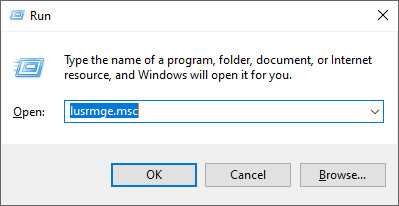
I Lokale brukere og grupper vindu, velg Brukere til venstre. Høyre kontoen du prøver å endre passordet og klikk Eiendommer.
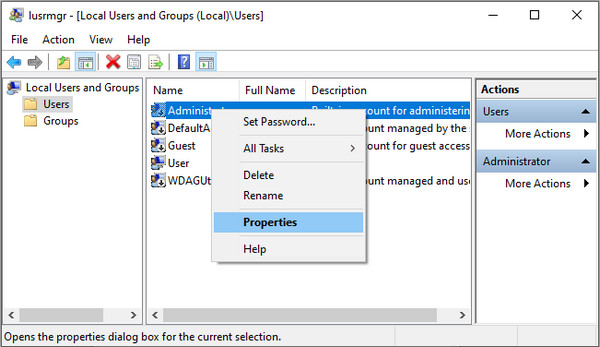
I vinduet for brukeregenskaper og under kategorien Generelt fjerner du merket for Brukeren kan ikke endre passord alternativet og klikk Søke om.
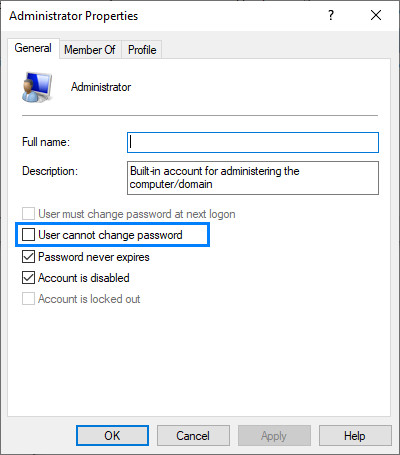
Nå kan du prøve å endre kontopassordet igjen.
Metode 3. Bruk ledetekst og tillat å endre passord
Hvis du ikke kan endre innstillingen ved hjelp av metode 2, indikerer det at du også nektes tilgang til å utføre den operasjonen. Derfor bør du bruke en annen for å gjøre det mulig for brukere å endre administratorpassordet. La oss kjøre ledeteksten for å gjøre det.
Søk Ledeteksten i søkefeltet nederst. Klikk Kjør som administrator.
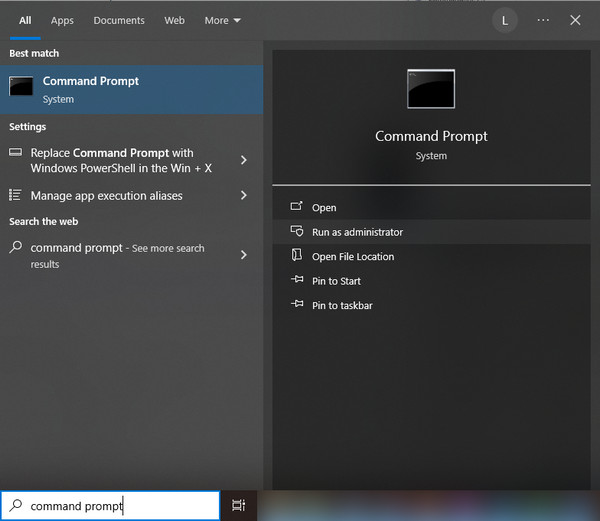
Inndata nettbruker [brukernavn] /Passwordchg:yes og trykk Enter. Etter at du har sett: Kommandoen ble fullført, kan du prøve å endre passordet på nytt.

Du kan gjøre mange avanserte operasjoner ved å bruke ledeteksten, for eksempel viser administratorpassordet så lenge du kjenner kommandoen. Derfor kan du endre administratorpassordet etter at du har satt "Passwordchg" som ja ved å bruke ledeteksten.
Ikke lukk kommandoprompten for administrator, skriv inn nettbruker [brukernavn] * og trykk Enter. Du vil bli bedt om å skrive inn et nytt brukerpassord og skrive det inn på nytt. Pressen Tast inn etter hver skriving og passordet vil bli endret.
Vær oppmerksom på at hvis du ikke ser passordet du skrev vises i ledetekst-vinduet, ikke bekymre deg eller prøv å skrive den samme bokstaven til en annen gang. Passordet vil ikke vises i ledeteksten som standard for å beskytte personvernet ditt, og du har skrevet inn passordet i ledeteksten. Bare skriv inn passordet to ganger og ha det i tankene.
Konklusjon
Mot Windows Endre passordtilgang nektet Administrator feil? Jeg håper de tre metodene har løst problemet ditt. Husk passordet du tilbakestiller i tilfelle du glemmer det. Men ikke bekymre deg hvis du dessverre glemmer det. Du kan bruke imyPass Windows Passord Tilbakestill for å fjerne den.
Hot løsninger
-
Windows-passord
-
Windows-tips
-
Fiks Windows
-
Passordtips
Tilbakestill Windows-passord
Tilbakestill Windows Admin/brukerkonto
Gratis nedlasting Gratis nedlasting
